LEDカラーシーケンサー
コンポーネントと消耗品
>  |
| × | 1 | |||
 |
| × | 1 | |||
| × | 4 | ||||
 |
| × | 10 | |||
 |
| × | 4 | |||
 |
| × | 1 |
アプリとオンラインサービス
> 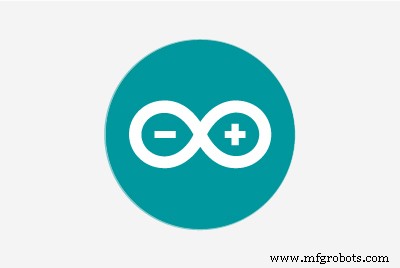 |
| |||
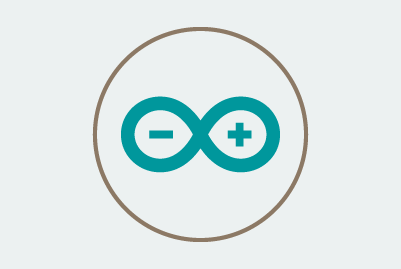 |
|
このプロジェクトについて
ライトシーケンサーは、誰でも作成してコーディングできる非常に基本的で楽しい照明システムです。また、コードを変更して、独自のライトパターンをデザインすることもできます。
手順
ステップ1
まず、Arduinoとブレッドボードを取り、小さなジャンパー線を取り、Arduinoの地面とブレッドボードの最初の穴に差し込みます。終了したら、LEDを取り、ワイヤーの真下に長い脚を差し込みます。次に、220オームの抵抗を取り、LEDの短い脚の下に差し込みます。別の短いジャンパー線を取り、それを抵抗器の下に差し込み、ピン番号13に接続します。
<図>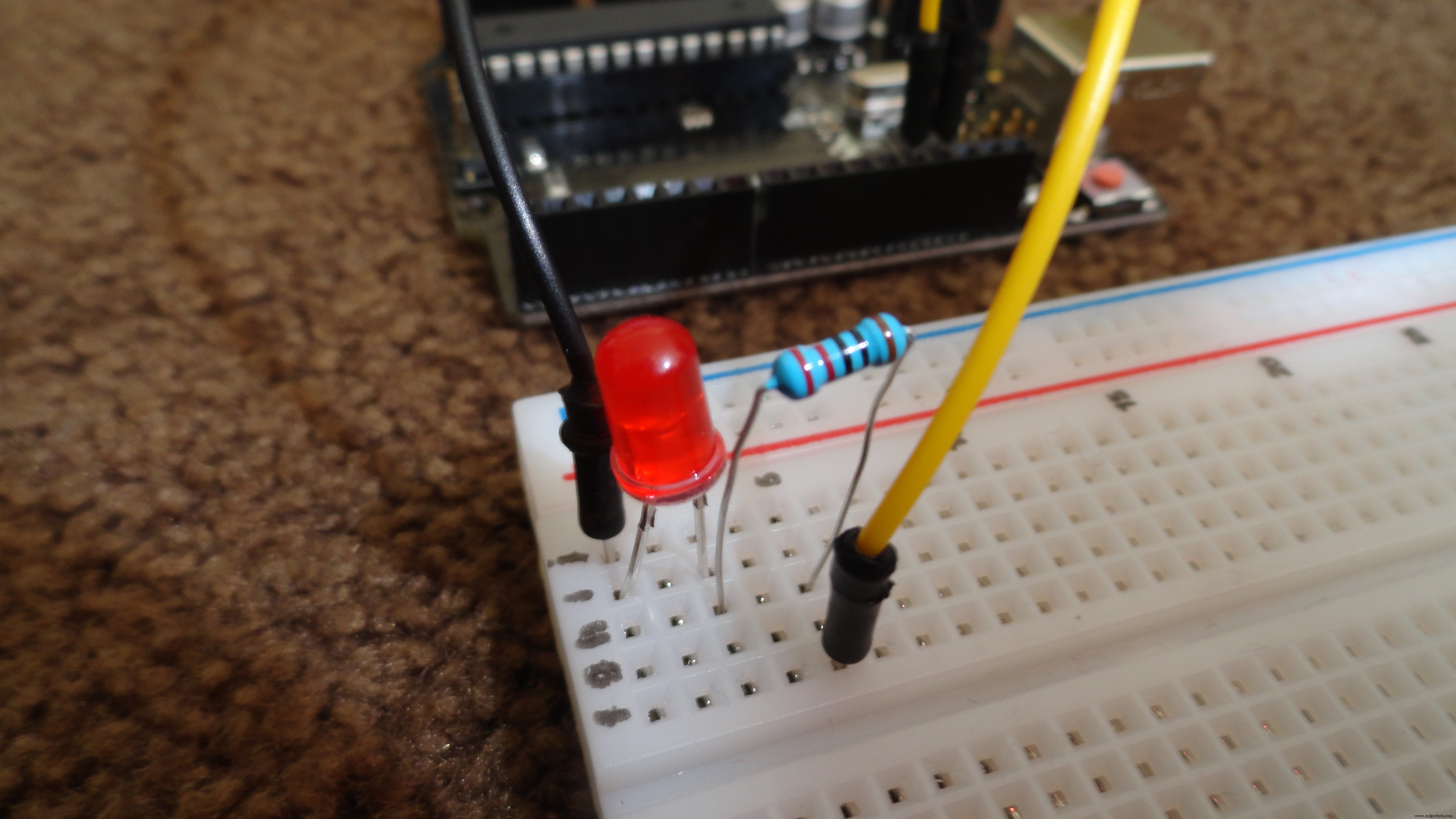
ステップ2
別のジャンパー線を取り、抵抗器と黄色い線の間に接続します。そのワイヤーを取り、新しい列に入れます。ステップ1と同じことを行いますが、今回は新しい列のワイヤーの下にワイヤーの短い脚を置き、最後にエンドワイヤーをピンホール12に入れます。
<図>
ステップ3
別のワイヤーを取り、最初のワイヤーの下(LEDの長い脚の下)に置き、2番目のLEDの反対側の新しい列に接続し、手順1を繰り返して、エンドワイヤーをピン11に接続します。
<図>
ステップ4
別のジャンパー線を取り、2番目のLEDの下に差し込みます。手順1をもう一度繰り返し、最後のワイヤをArduinoのポート10に接続します。プログラムをダウンロードすると、完成品は次のようになります。
<図>
私のプロジェクトをチェックしてくれてありがとう、いいねを残してください!
コード
- ライトシーケンサー
ライトシーケンサー Arduino
void setup(){pinMode(9、OUTPUT); pinMode(10、OUTPUT); pinMode(11、OUTPUT); pinMode(12、OUTPUT); pinMode(13、OUTPUT);} void loop(){digitalWrite (13、HIGH); digitalWrite(12、LOW); digitalWrite(11、LOW); digitalWrite(10、LOW); digitalWrite(9、LOW); delay(300); digitalWrite(13、LOW); digitalWrite(12、HIGH); digitalWrite(11、LOW); digitalWrite(10、LOW); digitalWrite(9、LOW); delay(300); digitalWrite(13、LOW); digitalWrite(12、LOW); digitalWrite(11、HIGH); digitalWrite(10、LOW); digitalWrite(9、LOW); delay(300); digitalWrite(13、LOW); digitalWrite(12、LOW); digitalWrite(11、LOW); digitalWrite(10、HIGH); digitalWrite(9、LOW); delay(300); digitalWrite(13、LOW); digitalWrite(12、LOW); digitalWrite(11、LOW); digitalWrite(10、LOW); digitalWrite(9、HIGH); } 回路図
これが私が作ったこの回路のレイアウトです 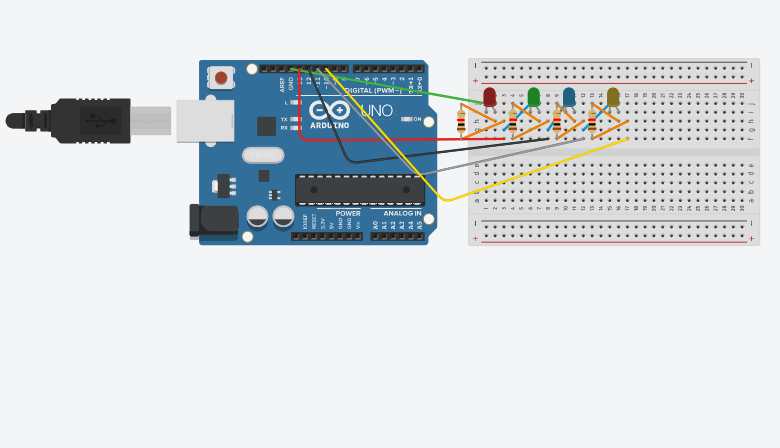
製造プロセス



